ビューティーカメラの操作ガイドと機能紹介
BeautyCam Beauty Camera は、ユーザーに愛されている写真と美容のソフトウェアです。画像の補正、ビデオの美化などの豊富な機能を提供するだけでなく、世界中のユーザーに支持される機能を備えています。エディターは、ユーザーがソフトウェアをよりよく理解できるように、BeautyCam の主な機能のいくつかを紹介します。興味のあるユーザーは読み続けてください。
AI アバター
はじめに: さまざまな AI アバター。数枚の写真をアップロードするだけで、ワンクリックで何百もの AI アバターを生成できます。
1. ユーザーはホームページの「AI アバター」をクリックして
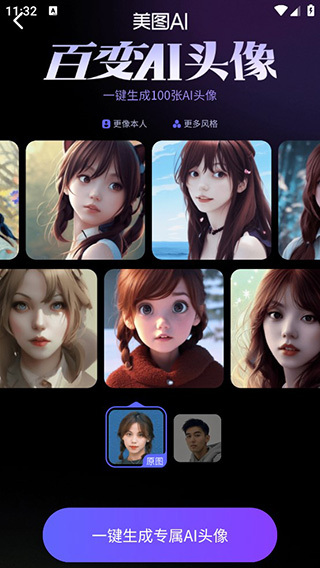
2. その後、ユーザーは 3 ~ 10 枚の写真をアップロードし、審査を待つ必要があります. 以下のワンクリック AI 生成をクリックできます
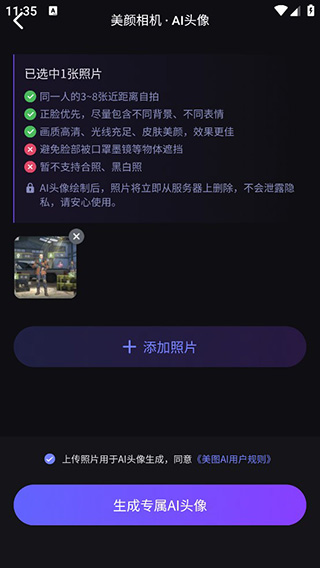
ダーマブレーション機能
#はじめに: 正確な写真ダーマブレーションで肌をより滑らかでより自然に見せます 1. ユーザーは、ホームページ上の画像の絞り込みをクリックし、マイクロダーマブレーションが必要な写真を選択します。 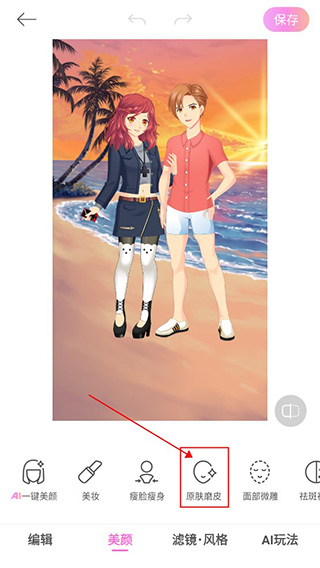
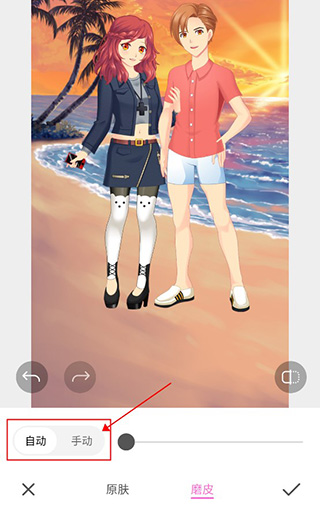 #Apple カメラ
#Apple カメラ
はじめに: ワンクリックで Apple モードに切り替え、Apple カメラがもたらす写真体験を体験してください
1. ユーザーはホームページで Apple モードをクリックすることで Apple カメラの体験を開始できます
2. Apple モードに入る その後、Apple Camera のすべての機能を体験できます
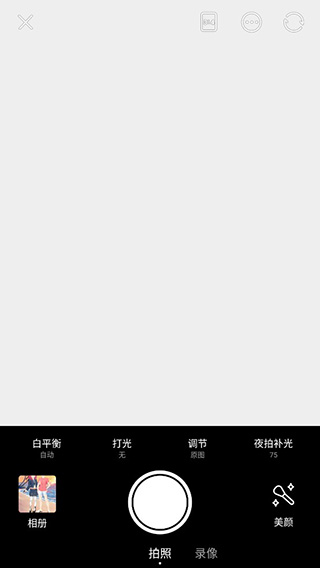 集合写真モード
集合写真モード
導入: 複数人写真を使用すると、あなたと友達が一緒に写真を撮ることができます 美しい写真
1. ユーザーは、ホームページの写真モードをクリックして写真の撮影を開始できます。ユーザーは、録画するか写真を撮るかを選択できます
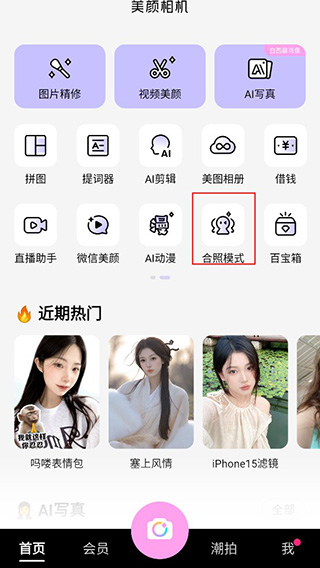 2. 左側の写真ステッカーをクリックして、自分や友達にかわいいステッカーを追加して写真を撮ることもできます
2. 左側の写真ステッカーをクリックして、自分や友達にかわいいステッカーを追加して写真を撮ることもできます
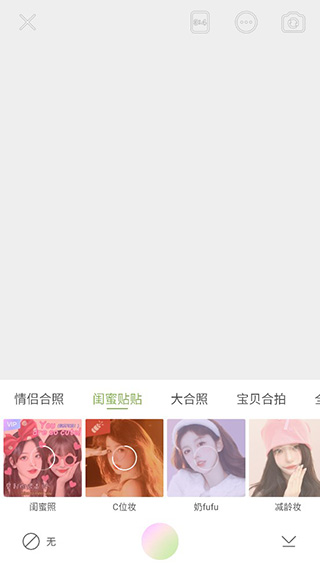 トレンディな写真
トレンディな写真
紹介: さまざまな写真共有、ワンクリックで同じスタイルの写真を撮影できます
##1. ソフトウェアに入った後、ユーザーは右下隅のトレンディーな写真をクリックして入ります同じスタイル、人気、チェックインの 3 つのカテゴリを選択して、同じスタイルの写真を撮影できます
2。ユーザーは右上の [公開] をクリックすることもできます。美しい写真を公開するコーナー 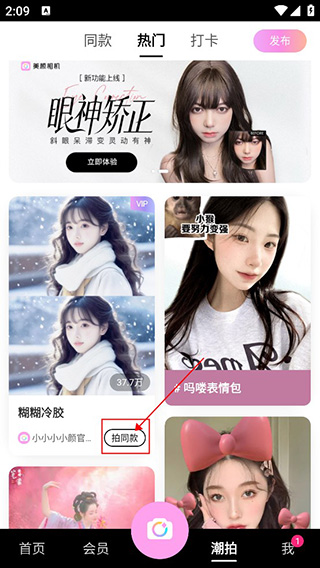
3. その後、スマート カットアウトが完了するまで待ち、背景を選択できるようになります。選択後、右上隅の [保存] をクリックします。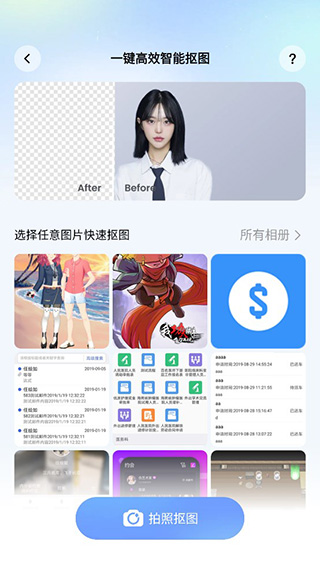 #Puzzle
#Puzzle
はじめに: 9 マスのパズルは 1 クリックで完成します。完成するには 9 枚の写真を選択するだけで、1 枚から 9 枚までの写真をパズルできます
#1. ユーザーはパズル ボタンをクリックしますホームページにアクセスして、パズルを作りたい写真を選択し、下をクリックしてパズルの作成を開始します。2. その後、ユーザーはパズルモードなどを選択できます さまざまなパズルスタイルが利用可能です選択後、右上隅をクリックして保存します。
Hairstylist
はじめに: AI ヘアスタイリストがワンクリックでオンラインでヘアスタイルを作成します ## を生成します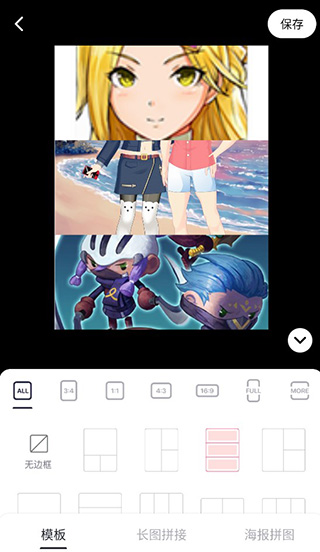 #1. ユーザーはホームページの宝箱をクリックし、下の AI ヘアスタイリストをクリックします。
#1. ユーザーはホームページの宝箱をクリックし、下の AI ヘアスタイリストをクリックします。
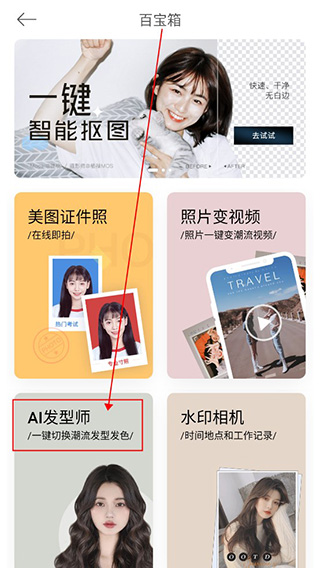
#1. ユーザーは、ホームページ上の画像の絞り込みをクリックして入力できます。まず、編集したい写真を選択する必要があります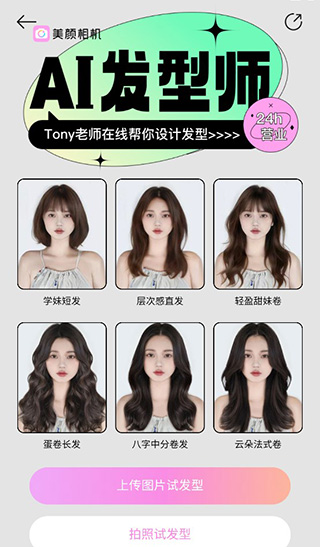
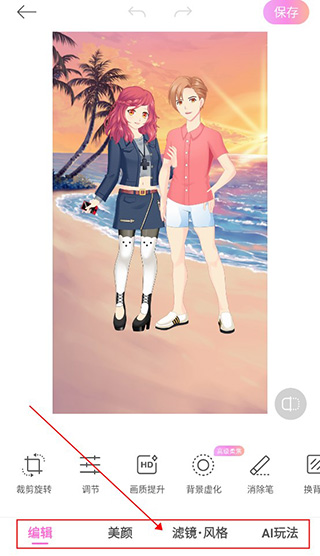
ビデオビューティー
概要: ビデオビューティー、AIアニメーション、その他のビデオ編集を実行して、ビデオをより美しくすることができます
1、ユーザーホームページ上のビデオ美化をクリックし、目補正、ビデオ編集、身体美化などの変更機能を選択します。作成が完了したら、「保存」をクリックします。
その他の撮影モード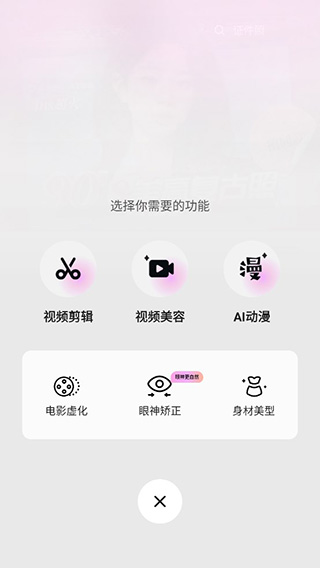
2. その後、ユーザーは左側の姿勢をクリックして写真を合成できます。さまざまな推奨姿勢があります。鏡に向かって自撮りしたり、旅行中など。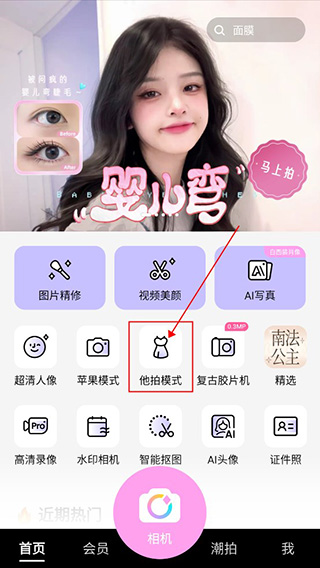
以上がビューティーカメラの操作ガイドと機能紹介の詳細内容です。詳細については、PHP 中国語 Web サイトの他の関連記事を参照してください。

ホットAIツール

Undresser.AI Undress
リアルなヌード写真を作成する AI 搭載アプリ

AI Clothes Remover
写真から衣服を削除するオンライン AI ツール。

Undress AI Tool
脱衣画像を無料で

Clothoff.io
AI衣類リムーバー

AI Hentai Generator
AIヘンタイを無料で生成します。

人気の記事

ホットツール

メモ帳++7.3.1
使いやすく無料のコードエディター

SublimeText3 中国語版
中国語版、とても使いやすい

ゼンドスタジオ 13.0.1
強力な PHP 統合開発環境

ドリームウィーバー CS6
ビジュアル Web 開発ツール

SublimeText3 Mac版
神レベルのコード編集ソフト(SublimeText3)

ホットトピック
 7529
7529
 15
15
 1378
1378
 52
52
 81
81
 11
11
 21
21
 76
76
 Xiaomiゲームセンターを完全にアンインストールする:残り物はありません!
Mar 18, 2025 pm 06:00 PM
Xiaomiゲームセンターを完全にアンインストールする:残り物はありません!
Mar 18, 2025 pm 06:00 PM
この記事では、Xiaomiゲームセンターを完全にアンインストールし、残留ファイルを削除し、自動再インストールを防ぎ、デバイスからのアプリの削除を確認する手順を詳しく説明します。
 Xiaomiゲームセンターを削除する方法:アンインストールガイドを完了します
Mar 18, 2025 pm 05:58 PM
Xiaomiゲームセンターを削除する方法:アンインストールガイドを完了します
Mar 18, 2025 pm 05:58 PM
記事の詳細Xiaomi DevicesからXiaomiゲームセンターを完全にアンインストールする手順、プロセスに伴うパフォーマンスの利点とリスクについて議論します。
 Xiaomiゲームセンター(2025)をアンインストールする最速の方法
Mar 18, 2025 pm 06:03 PM
Xiaomiゲームセンター(2025)をアンインストールする最速の方法
Mar 18, 2025 pm 06:03 PM
記事では、効率性のためのオプションのサードパーティツールを使用して、ビルトイン設定を使用して、2025年にXiaomiゲームセンターをアンインストールする最速の方法について説明します。
 Xiaomiゲームセンターをアンインストールする方法
Mar 18, 2025 pm 06:01 PM
Xiaomiゲームセンターをアンインストールする方法
Mar 18, 2025 pm 06:01 PM
この記事では、Xiaomiゲームセンターのアンインストールに関する詳細なガイド、標準的および代替的な方法、および潜在的なパフォーマンスの改善の潜在的なパフォーマンスの改善について説明します。
 Xiaomiゲームセンターは立ち往生していますか?アンインストールする方法は次のとおりです。
Mar 18, 2025 pm 06:01 PM
Xiaomiゲームセンターは立ち往生していますか?アンインストールする方法は次のとおりです。
Mar 18, 2025 pm 06:01 PM
記事では、スタックされたXiaomiゲームセンターのアンインストール、トラブルシューティング、ゲームの代替案の調査について説明します。主な問題は、アプリの誤動作と削除です。
 Xiaomi Game Centerアンインストール:数分で電話の速度を上げます!
Mar 18, 2025 pm 06:04 PM
Xiaomi Game Centerアンインストール:数分で電話の速度を上げます!
Mar 18, 2025 pm 06:04 PM
この記事では、アンインストール手順、システム統合の無効化、残留データのクリア、再起動など、XiaomiゲームセンターをXiaomiゲームセンターを完全に削除することに関する詳細なガイドを提供します。また、パフォーマンスの最適化以降についても説明します
 Xiaomiゲームセンターアンインストール:究極の削除ガイド
Mar 18, 2025 pm 05:59 PM
Xiaomiゲームセンターアンインストール:究極の削除ガイド
Mar 18, 2025 pm 05:59 PM
このガイドでは、Xiaomiゲームセンターのアンインストールを行い、ユニークインストール後の一般的な問題に焦点を当て、残留ファイルの完全な削除を確保し、自動再インストールを防止します。
 「Liketones」は、広告やアップセルがないギターチューナーです
Mar 22, 2025 am 10:16 AM
「Liketones」は、広告やアップセルがないギターチューナーです
Mar 22, 2025 am 10:16 AM
私はギターを演奏しようとしてきましたが、1つのことに気づきました。アプリストアとGoogle Playの両方に、アップセルや広告がいっぱいのギターチューニングアプリがいっぱいです。あなたを調整するのに役立つアプリケーションはありません




